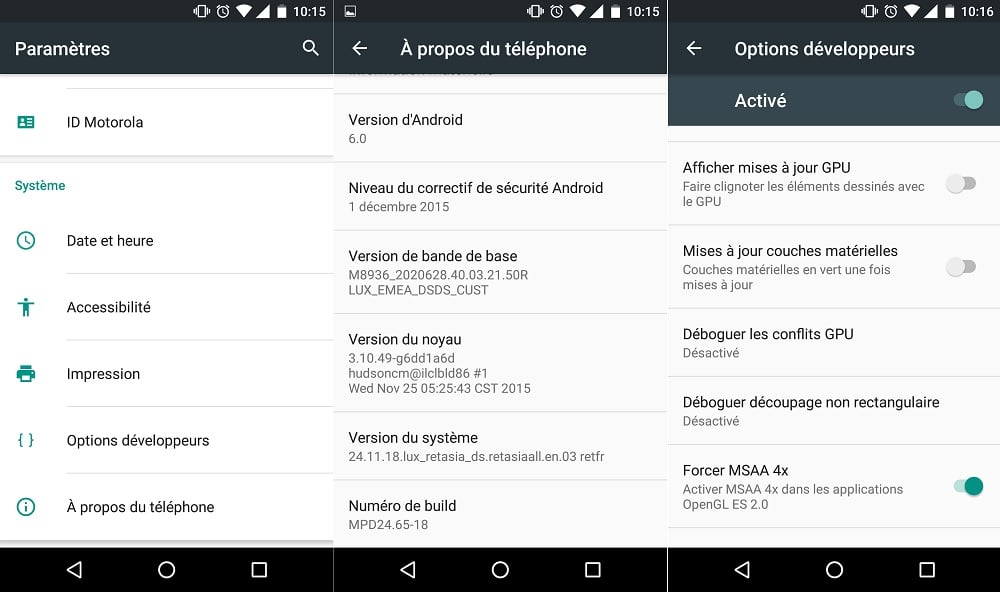Comment améliorer les graphismes de vos jeux Android
Si vous êtes joueur sur Android et que vous avez un smartphone qui en a un peu sous le capot, on vous donne une petite astuce pour améliorer la qualité des graphismes de vos jeux Android. Vous allez le voir, ce n'est pas très compliqué, encore faut-il le savoir !

Si vous jouez beaucoup sur Android, vous aimeriez surement profiter de graphismes un peu plus fins. L'astuce que je vais vous donner est à appliquer uniquement si vos jeux tournent déjà de manière parfaitement fluide sur votre smartphone ou tablette. Attention également, activer cette option consommera plus d'énergie, l'autonomie en prendra alors un coup.
Maintenant que vous êtes prévenus, place au jeu ! Vous devez dans un premier temps activer les options développeurs sur votre smartphone. Pour cela, rendez-vous dans Paramètres > À propos du téléphone. Appuyez ensuite 7 fois sur le « Numéro de build ». Les options développeurs sont maintenant affichées. Pour les voir, revenez à l'écran précédent (paramètres).
Une fois dans les options, recherchez la section « Accélération matérielle » dans laquelle vous aurez à cocher l'option « Forcer MSAA 4x ». Cela aura pour effet d'activer l'anti-aliasing et ainsi diminuer les effets d'escaliers que l'on peut voir sur le contour des objets dans les jeux. Les éléments affichés à l'écran seront donc un peu plus lisses et visuellement plus agréables à regarder.
Vous devriez alors constater une légère amélioration sur le lissage des formes affichées à l'écran. Si vous avez un téléphone entré de gamme, je ne vous conseille pas de le faire, sous peine de voir votre jeu ramer et devenir injouable. Tout dépend donc du SoC que vous avez sur votre terminal Android et les ressources demandées par le jeu.
Les couples processeur et GPU puissants comme le Nvidia Tegra X1 de la Google Pixel C ou encore le dernier Snapdragon 810 sont tout indiqués dans ce cas. Si vous constatez une chauffe trop importante et une batterie qui diminue à vue d’œil, vous pouvez bien sûr désactiver l'option à tout moment.